Ketahui cara dengan mudah dan cepat memasang ciri paparan wayarles di Windows 11 menggunakan alat Ciri-ciri Pilihan dalam Tetapan.
Salah satu ciri yang kurang dikenali tetapi sangat berguna dari Windows 11 ialah anda boleh memproyeksikan skrin anda ke peranti Windows 11 yang lain. Untuk ini berfungsi, peranti yang anda mahu gunakan sebagai monitor sekunder perlu mempunyai ciri paparan tanpa wayar. Sebagai contoh, jika saya mahu menggunakan komputer riba saya sebagai skrin sekunder untuk desktop saya, komputer riba saya harus mempunyai ciri paparan tanpa wayar. Walau bagaimanapun, kerana ciri ini tidak digunakan secara meluas, ia tidak dipasang secara lalai. Tetapi anda boleh memasangnya dengan mudah menggunakan alat ciri pilihan dalam aplikasi Tetapan.
Dalam panduan yang cepat dan mudah ini, biarkan saya menunjukkan kepada anda langkah-langkah untuk memasang ciri paparan tanpa wayar di Windows 11. src=”https://i0.wp.com/windowsloop.com/wp-content/uploads/2025/08/click-view-features-080825.jpg?resize=1024%2C768&ssl=1″”Paparan tanpa wayar”. Ciri ini harus dipasang pada peranti yang anda mahu gunakan sebagai Monitor Secondary .” Lihat Ciri-ciri yang Tersedia “pilihan. Ciri Paparan di Windows 11.
Langkah-langkah terperinci (dengan tangkapan skrin)
Pertama, Buka tetingkap Tetapan dengan menekan” Windows Key + I “Sebagai alternatif, klik kanan ikon”Windows”pada bar tugas dan pilih pilihan”Tetapan”.
Dalam tetingkap Tetapan, pergi ke tab” “pada bar sisi dan kemudian klik pilihan” Seterusnya, klik butang” Lihat Ciri “.
Tindakan di atas memaparkan ciri pilihan yang sedang dipasang dalam sistem anda. Oleh kerana kami ingin memasang ciri pilihan, klik pilihan” Lihat Ciri-ciri Tersedia “di bahagian atas.
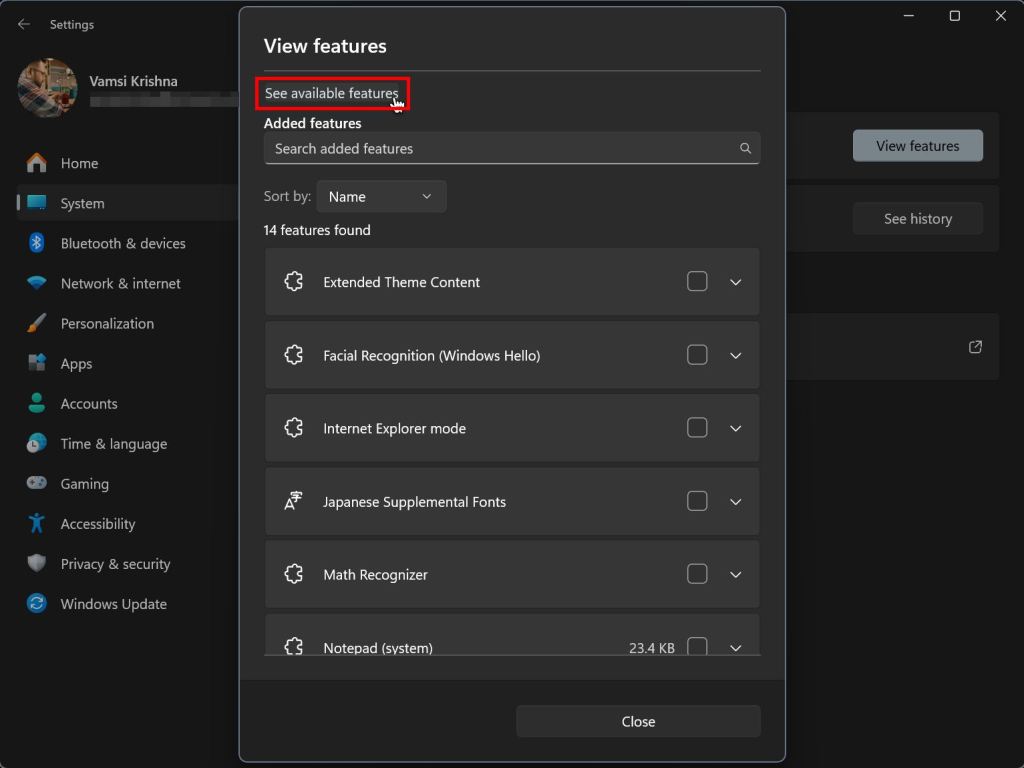 Wireless Display “, Pilih kotak semak di sebelahnya, dan klik butang” tambah “. src=”https://i0.wp.com/windowsloop.com/wp-content/uploads/2025/08/add-wireless-display-features-080825.jpg?Resize=1024%2C768 ciri. Ia mungkin mengambil masa beberapa minit untuk disiapkan, tunggu . Setelah selesai, tutup tetingkap tetapan dan mulakan semula komputer anda.
Wireless Display “, Pilih kotak semak di sebelahnya, dan klik butang” tambah “. src=”https://i0.wp.com/windowsloop.com/wp-content/uploads/2025/08/add-wireless-display-features-080825.jpg?Resize=1024%2C768 ciri. Ia mungkin mengambil masa beberapa minit untuk disiapkan, tunggu . Setelah selesai, tutup tetingkap tetapan dan mulakan semula komputer anda.
Jika anda mempunyai sebarang pertanyaan atau memerlukan bantuan, komen di bawah. Saya dengan senang hati akan membantu.
